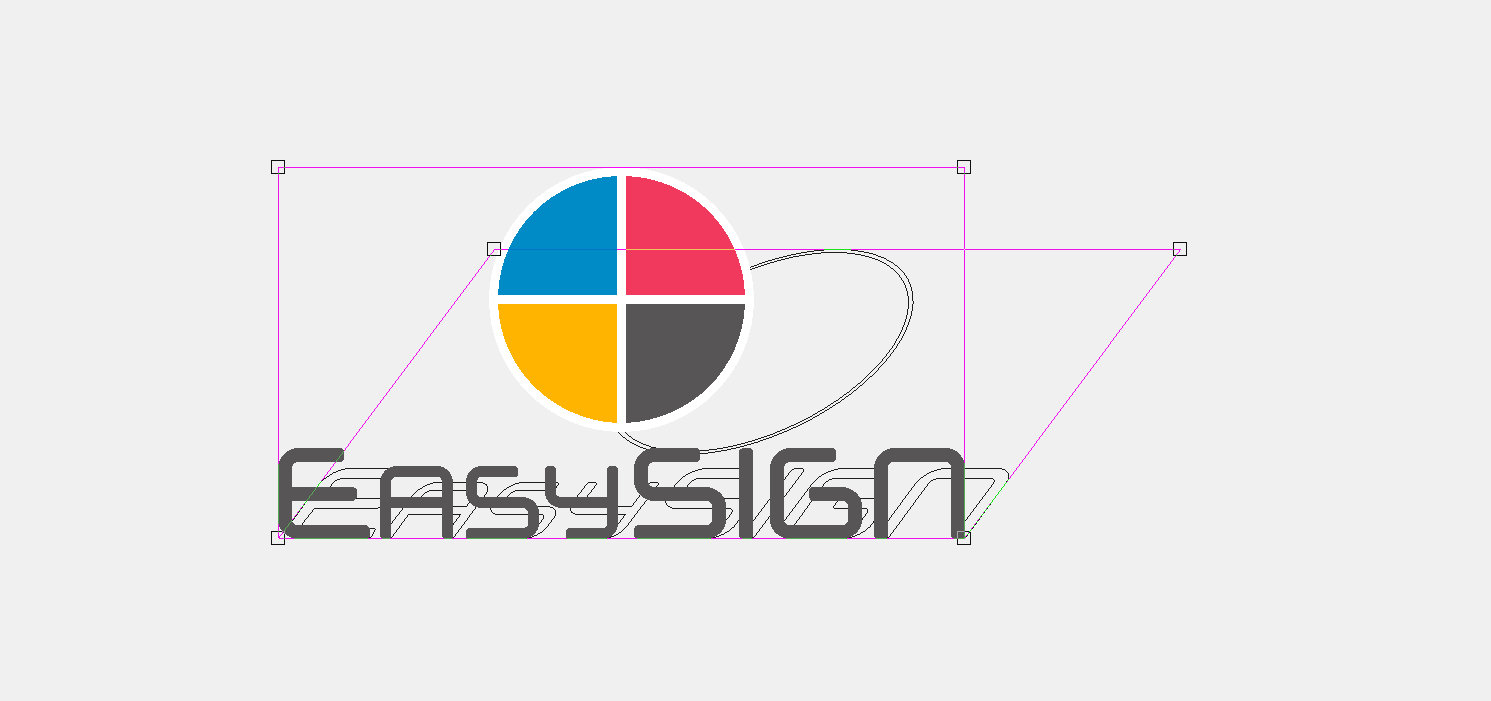EasySIGN offre une édition directe à l'écran avec Outil de glissement. Il s'agit d'une fonction puissante et polyvalente pour ajuster les différentes parties de votre conception. L'outil de glissement s'adapte à de nombreuses fonctionnalités pour modifier instantanément votre conception. L'outil se trouve dans la boîte à outils, cette barre d'outils est normalement placée à gauche de votre feuille de calcul dans le logiciel EasySIGN.
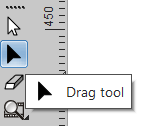
Le dragtool est la flèche noire, disponible sous la flèche blanche qui est l'outil de sélection.
L'outil de sélection est utilisé pour sélectionner des objets et l'outil de déplacement (outil de nœud) est utilisé pour éditer des objets.
Tous les objets peuvent être modifiés à l'écran, de sorte que vous voyez immédiatement chaque variation. Nous montrerons quelques exemples des différentes possibilités d'édition de cet outil.
Modifier les dessins
EasySIGN comprend une vaste sélection d'outils de dessin. Vous pouvez dessiner toutes sortes d'objets tels que des cercles, des rectangles, des étoiles, des flèches, etc. directement sous forme de forme dans EasySIGN. Ajustez ces objets instantanément sur votre écran avec l'outil de glissement, tout en conservant les propriétés de l'objet. Par exemple, si vous avez dessiné un carré, vous pouvez arrondir tous les coins simultanément avec l'outil de glissement. Sélectionnez le carré et appuyez sur l'outil de déplacement pour modifier les coins du carré.
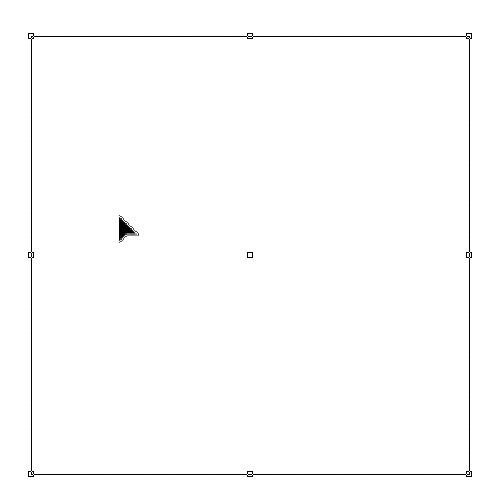
Ajuster les effets
Un ensemble d'effets est disponible sous Effets dans la barre de menus EasySIGN. Après avoir appliqué un effet sur votre objet, vous pouvez modifier l'effet à l'écran avec l'outil de glissement. Cela peut être fait pour les vectordata ainsi que pour les bitmaps, car les effets peuvent être appliqués aux deux dans EasySIGN. Sélectionnez l'objet avec l'effet et appuyez sur l'outil de glissement pour éditer l'effet appliqué à l'écran.

Alignement du texte
L'espacement des textes peut être ajusté à l'aide de l'outil glisser. Vous pouvez même enregistrer cet espacement dans EasySIGN et le conserver pour une utilisation future dans d'autres feuilles de calcul EasySIGN. Sélectionnez simplement le texte et appuyez sur l'outil de glissement pour ouvrir et ajuster l'alignement du texte. En savoir plus sur l'alignement du texte dans le astuce et astuce de crénage.

Définir les contours
Les contours peuvent être définis à partir de la sélection de contours sous le Effets dans la barre de menus standard.
Ces contours peuvent être modifiés à l'écran avec l'outil de glissement. Sélectionnez le contour et appuyez sur l'outil de glissement pour modifier la position et la taille du contour.
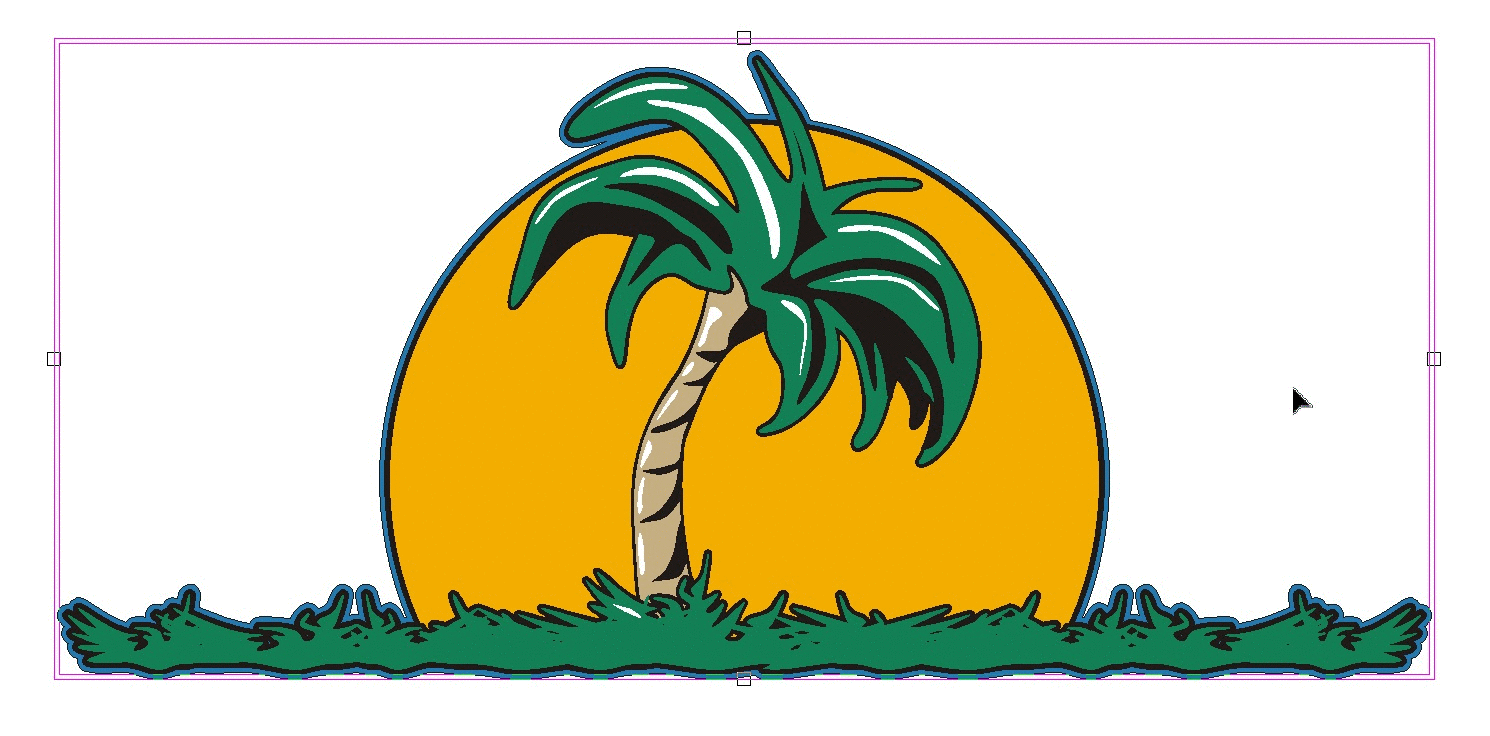
Positionnement des stores
Vous pouvez créer une ombre à partir de la sélection d'ombre sous le Effets dans la barre de menus Standard. L'ombre peut être modifiée à l'écran à l'aide de l'outil de glissement. Sélectionnez simplement l'ombre et appuyez sur l'outil de glissement pour changer la position et la taille de l'ombre.
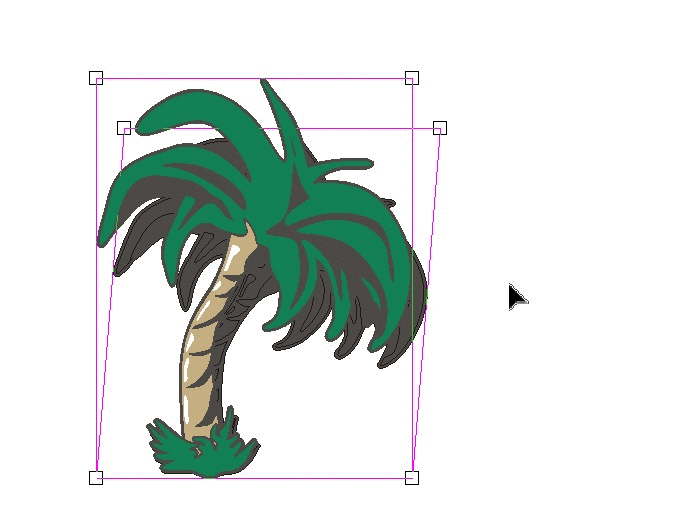
Recadrage Bitmap
L'outil glisser peut également être utilisé pour modifier la taille d'une image bitmap. Donc, dans le cas où vous avez une conception avec un bitmap que vous souhaitez réduire, sélectionnez le bitmap et appuyez sur l'outil de glissement pour changer la forme du bitmap sans changer la résolution.
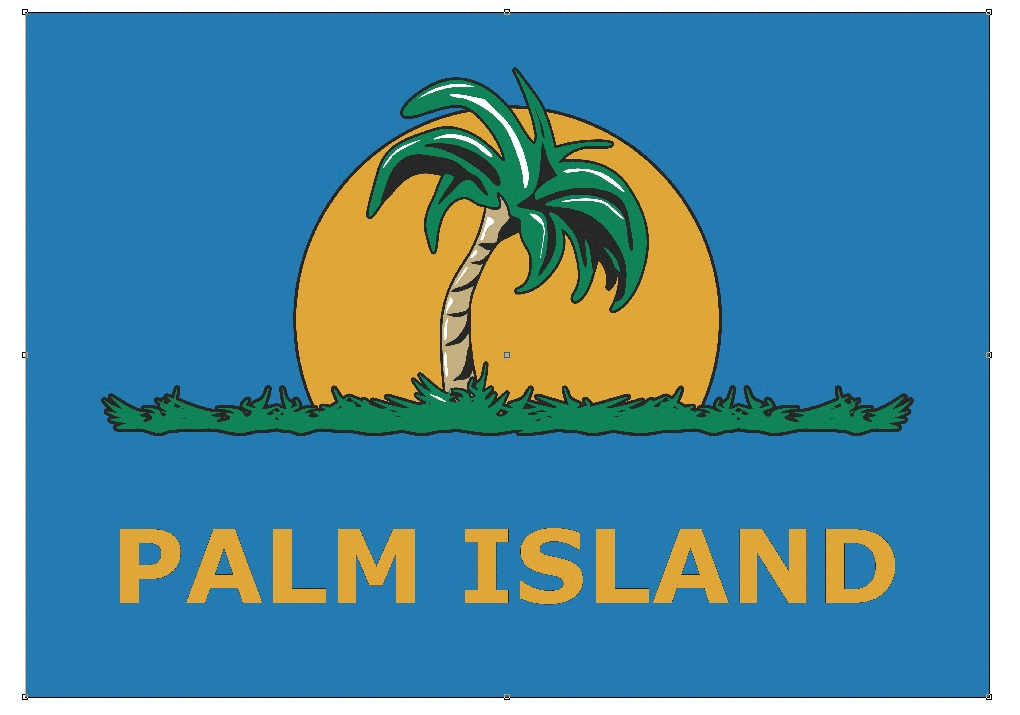
Modification des nœuds
Lorsqu'un objet est converti en courbes ou lorsque vous avez un dessin, chaque vecteur distinct existe à partir de lignes et de nœuds. L'outil glisser ouvrira une vaste boîte à outils pour éditer ces lignes et nœuds séparés.

Avec la Barre d'outils d'édition des nœuds vous pouvez directement modifier, ajouter, supprimer, convertir, aligner, connecter, casser des nœuds et des lignes et bien plus encore.
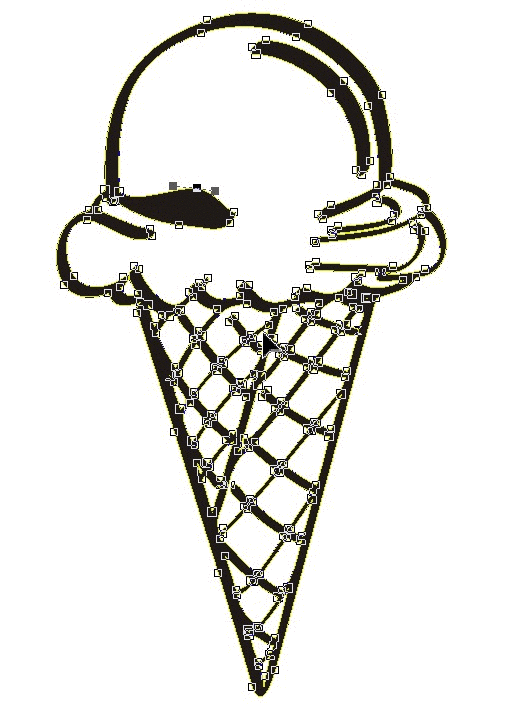
Utilisez l'outil de glissement pour modifier vos conceptions ou modifier des parties de votre feuille de calcul. Les possibilités sont presque illimitées.